趣百科小编新一为您介绍ppt中插入六边形群集图片的操作方法。在制作ppt时,利用六边形群集图片能够增加幻灯片的美感和吸引力。首先,打开ppt文档并选择要插入图片的幻灯片。然后,点击“插入”选项卡,选择“形状”下拉菜单中的“多边形”选项,并选择六边形。接着,按住shift键绘制出多个六边形,然后将所需图片拖拽至六边形中即可完成插入图片版式六边形群集的操作。
1、打开幻灯片,插入所有图片。

2、点击图片工具|格式|图片版式,选择六边形群集。

3、然后在左侧的文本框中键入文本内容。
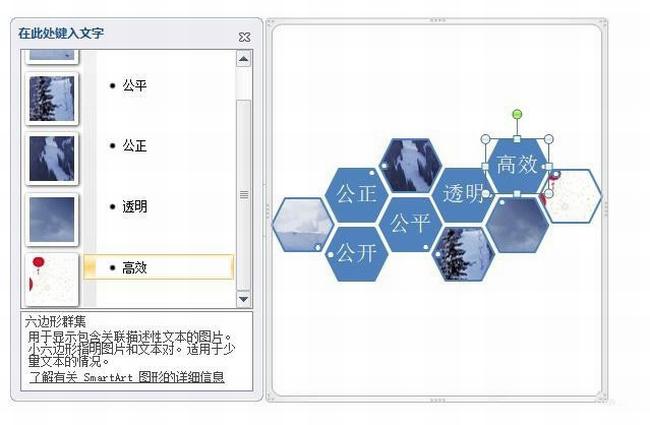
4、选中该图片,系统会激活SmartArt工具菜单。
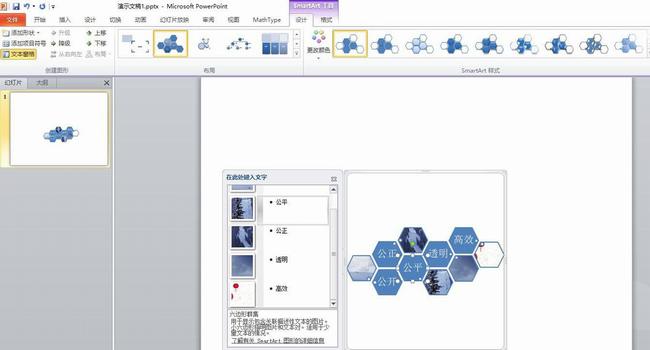
5、点击设计菜单,再找到SmartArt样式工具集,再点击更改颜色按钮。
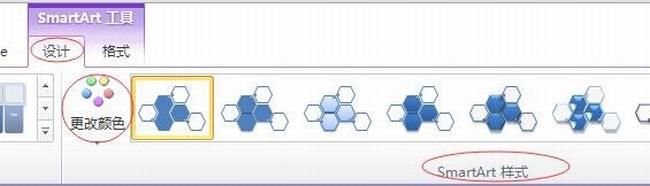
6、在弹出的主题颜色下拉菜单中选择自己想要的颜色。

7、设计完成之后的效果如下图所示:

以上就是PPT中插入图片版式六边形群集的操作方法的详细内容,更多请关注小编网其它相关文章!

